
Mantener tu cuenta de Apple protegida
Tu cuenta de Apple es la cuenta personal que usas para iniciar sesión en tus dispositivos y acceder a los servicios de Apple, como App Store, iCloud, Mensajes, FaceTime y Encontrar. También incluye la información personal que almacenas con Apple y que compartes entre tus dispositivos, como tus contactos, información de pago, fotos, respaldos de dispositivos y mucho más. Si alguien más tiene acceso a tu cuenta de Apple, esta persona puede consultar la información sincronizada entre dispositivos, lo que podría incluir cosas como tus mensajes y tu ubicación. Descubre cómo proteger tu cuenta de Apple en tu iPhone, iPad y Mac.
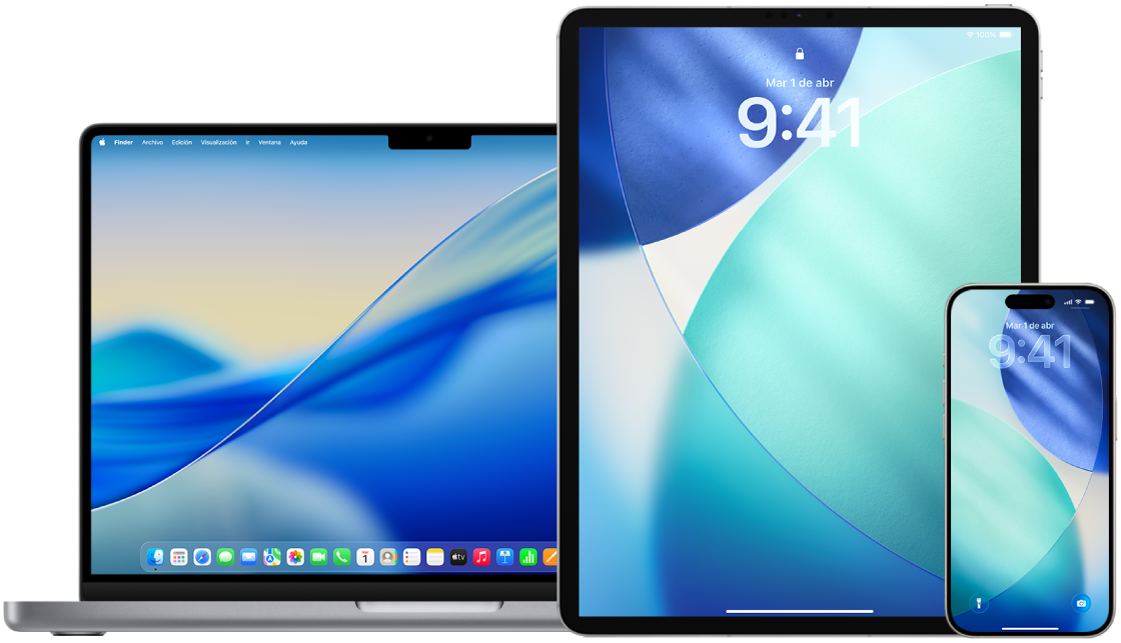
A continuación se incluyen algunas cosas importantes que puedes hacer para proteger tu cuenta de Apple y tu privacidad.
Descubre cómo: Para ver una tarea abajo, selecciona el botón más ![]() junto a su título.
junto a su título.
Proteger tu cuenta de Apple
No compartas tu cuenta de Apple con nadie, ni siquiera familiares, parejas o amistades cercanas. Si compartes una cuenta de Apple, le estás otorgando acceso a alguien más a todos tus datos personales y tu contenido. Si alguien más configuró tu cuenta de Apple y contraseña por ti, o si alguien ha tenido acceso a tu contraseña, se recomienda que la cambies.
Usa la autenticación de dos factores para tu cuenta de Apple. La autenticación de dos factores está diseñada para garantizar que tú seas la única persona que puede acceder a tu cuenta, incluso si alguien más conoce tu contraseña. Con esta función, al momento de iniciar sesión en un dispositivo nuevo por primera vez, deberás proporcionar tu contraseña junto con un código de verificación de seis dígitos que se mostrará de forma automática en tus dispositivos de confianza.
Para registrarte en la autenticación de dos factores, debes verificar por lo menos un número telefónico de confianza (un número en el que puedes recibir los códigos de verificación mediante mensaje de texto o llamada telefónica automatizada).
Pon atención a las notificaciones que recibas sobre tu cuenta de Apple. Apple te avisa por correo electrónico, mensaje de texto o notificación push cuando se realizan cambios a tu cuenta, tales como cuando hay un inicio de sesión en un dispositivo nuevo o cuando se cambia tu contraseña. Por esta razón, asegúrate de mantener actualizada tu información de contacto.
Consulta Rechazar intentos de inicio de sesión desconocidos.
Si recibes una notificación sobre un intento de inicio de sesión o que indica que se realizaron cambios a tu cuenta que no autorizaste, esto podría significar que alguien accedió o está intentando acceder a tu cuenta.
Revisar y actualizar la información de seguridad de tu cuenta de Apple
Para garantizar que la información personal vinculada a tu cuenta de Apple sea tuya:
Realiza una de las siguientes operaciones:
En tu iPhone o iPad: ve a Configuración
 > [tu nombre].
> [tu nombre].En tu Mac: selecciona menú Apple
 > Configuración del Sistema y haz clic en tu nombre en la parte superior de la barra lateral.
> Configuración del Sistema y haz clic en tu nombre en la parte superior de la barra lateral.En un navegador web en tu Mac o dispositivo con Windows: ve al sitio web de la cuenta de Apple.
En la sección Inicio de sesión y seguridad, actualiza cualquier información incorrecta o que no reconozcas, incluyendo tu nombre y los números telefónicos o direcciones de correo electrónico en donde se te puede contactar.

Realiza una de las siguientes operaciones:
Si tienes activada la autenticación de dos factores, revisa tus dispositivos de confianza. Si encuentras algún dispositivo que quieres eliminar de tu cuenta, sigue las indicaciones de la siguiente sección.
Si aún no lo haces, configura la autenticación de dos factores. Consulta Usar la autenticación de dos factores.
Proteger la cuenta y eliminar dispositivos desconocidos
Si encuentras dispositivos conectados a tu cuenta de Apple que no reconoces o que no autorizaste para usar tu cuenta, puedes proteger tu cuenta y eliminarlos mediante los pasos indicados a continuación. Eliminar un dispositivo desconocido sirve para que ya no se muestren códigos de verificación en él y para que se bloquee el acceso a iCloud (y a otros servicios de Apple en el dispositivo) hasta que vuelvas a iniciar sesión con la autenticación de dos factores.
Es posible que también quieras tomar una captura de pantalla de los dispositivos como referencia antes de proteger tu cuenta.
Sigue los pasos a continuación para revisar la información de tu cuenta y protegerla:
Si quieres cambiar tu contraseña:
En tu iPhone o iPad: ve a Configuración
 > [tu nombre] > Inicio de sesión y seguridad > Cambiar contraseña. Elige una contraseña segura (con ocho caracteres o más, incluyendo letras en minúscula y mayúscula, y al menos un número).
> [tu nombre] > Inicio de sesión y seguridad > Cambiar contraseña. Elige una contraseña segura (con ocho caracteres o más, incluyendo letras en minúscula y mayúscula, y al menos un número).En tu Mac: selecciona menú Apple
 > Configuración del Sistema y haz clic en tu nombre en la parte superior de la barra lateral. Haz clic en Inicio de sesión y seguridad, y elige Cambiar contraseña.
> Configuración del Sistema y haz clic en tu nombre en la parte superior de la barra lateral. Haz clic en Inicio de sesión y seguridad, y elige Cambiar contraseña.
Si quieres cambiar la dirección de correo electrónico asociada a tu cuenta de Apple para mayor seguridad:
En tu iPhone o iPad: ve a Configuración
 y toca tu nombre. Toca Inicio de sesión y seguridad y, a continuación, toca tu dirección de correo electrónico principal para realizar cambios. Para eliminar esta dirección de correo electrónico de tu cuenta, toca Eliminar de la cuenta.
y toca tu nombre. Toca Inicio de sesión y seguridad y, a continuación, toca tu dirección de correo electrónico principal para realizar cambios. Para eliminar esta dirección de correo electrónico de tu cuenta, toca Eliminar de la cuenta.En Internet: ve a la app Safari
 , ve a account.apple.com account.apple.com e inicia sesión en tu cuenta de Apple. Ve a Inicio de sesión y seguridad y, a continuación, selecciona Correo electrónico y números de teléfono.
, ve a account.apple.com account.apple.com e inicia sesión en tu cuenta de Apple. Ve a Inicio de sesión y seguridad y, a continuación, selecciona Correo electrónico y números de teléfono.
Si quieres eliminar dispositivos que no quieres que estén conectados a tu cuenta:
En tu iPhone o iPad: ve a Configuración
 > [tu nombre], desplázate hacia abajo a la lista de dispositivos, toca el que quieres eliminar y luego selecciona Eliminar de la cuenta.
> [tu nombre], desplázate hacia abajo a la lista de dispositivos, toca el que quieres eliminar y luego selecciona Eliminar de la cuenta.En tu Mac: selecciona menú Apple
 > Configuración del Sistema y haz clic en tu nombre en la parte superior de la barra lateral. Desplázate hacia abajo a la lista de dispositivos, haz clic en el que quieres eliminar y luego selecciona Eliminar de la cuenta.
> Configuración del Sistema y haz clic en tu nombre en la parte superior de la barra lateral. Desplázate hacia abajo a la lista de dispositivos, haz clic en el que quieres eliminar y luego selecciona Eliminar de la cuenta.
Acceder de forma segura desde la web a tus datos de iCloud
iCloud te ayuda a mantener tu información más importante, como tus fotos, archivos y copias de seguridad, segura, actualizada y disponible en todos tus dispositivos. iCloud.com proporciona acceso a tus datos de iCloud a través de cualquier navegador web.
Si quieres asegurarte de que nadie más ha iniciado sesión en tu cuenta de Apple en iCloud.com, puedes cerrar sesión inmediatamente en todos los navegadores. Realiza una de las siguientes operaciones:
ve a icloud.com/settings, haz clic en Cerrar sesión en todos los navegadores y elige Cerrar sesión.
Para mayor seguridad y para que tengas más control sobre tus datos personales, también puedes desactivar el acceso a tus datos de iCloud en internet para que sólo estén disponibles en tus dispositivos de confianza. Realiza una de las siguientes operaciones:
En tu iPhone o iPad: abre la app Configuración
 , toca tu nombre, elige iCloud y, a continuación, desactiva Acceso a los datos de iCloud en internet.
, toca tu nombre, elige iCloud y, a continuación, desactiva Acceso a los datos de iCloud en internet.En tu Mac: selecciona menú Apple
 > Configuración del Sistema, haz clic en tu nombre, elige iCloud y desactiva Acceso a los datos de iCloud en internet.
> Configuración del Sistema, haz clic en tu nombre, elige iCloud y desactiva Acceso a los datos de iCloud en internet.
Para obtener más información, consulta el artículo de Soporte técnico de Apple Administrar el acceso en línea a los datos de iCloud.